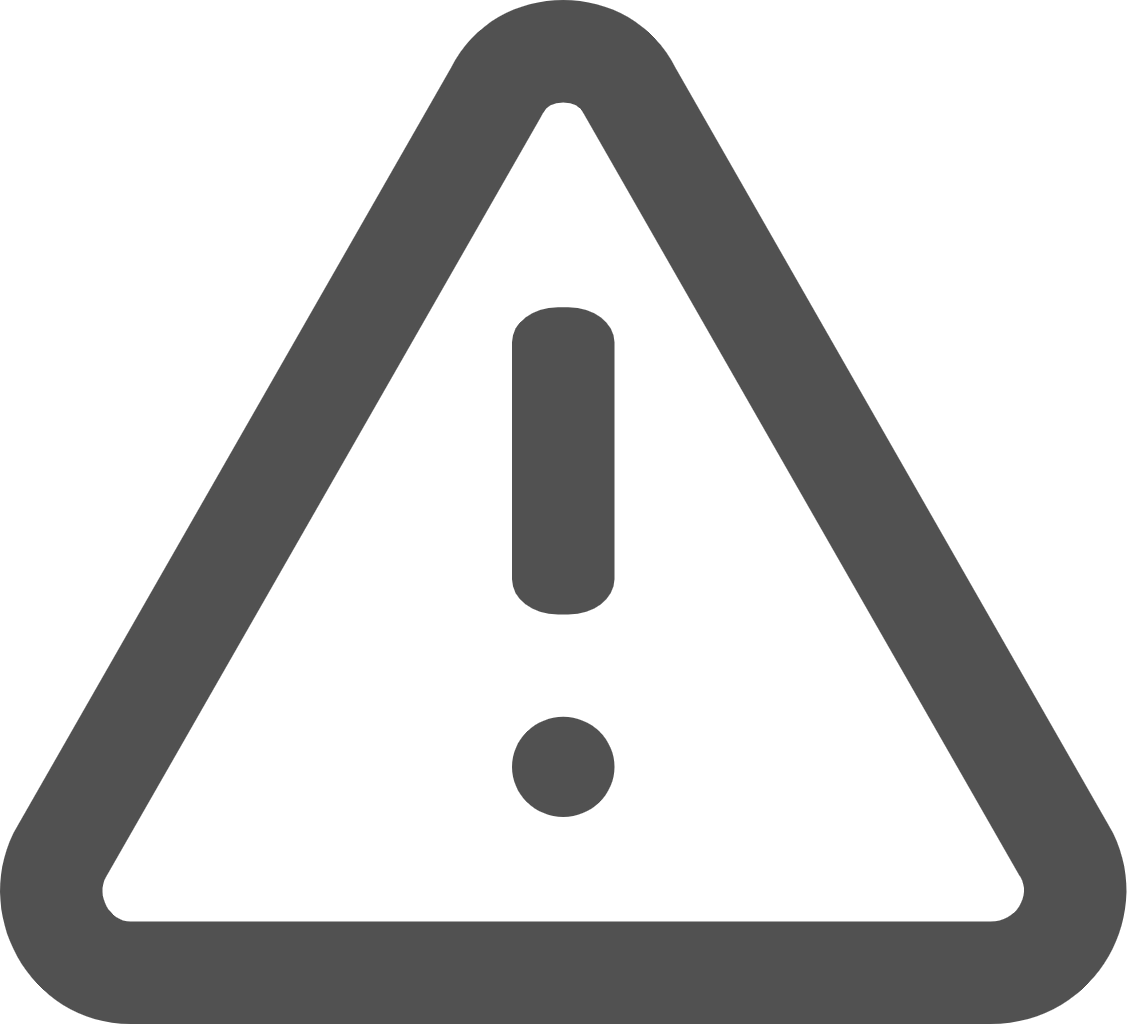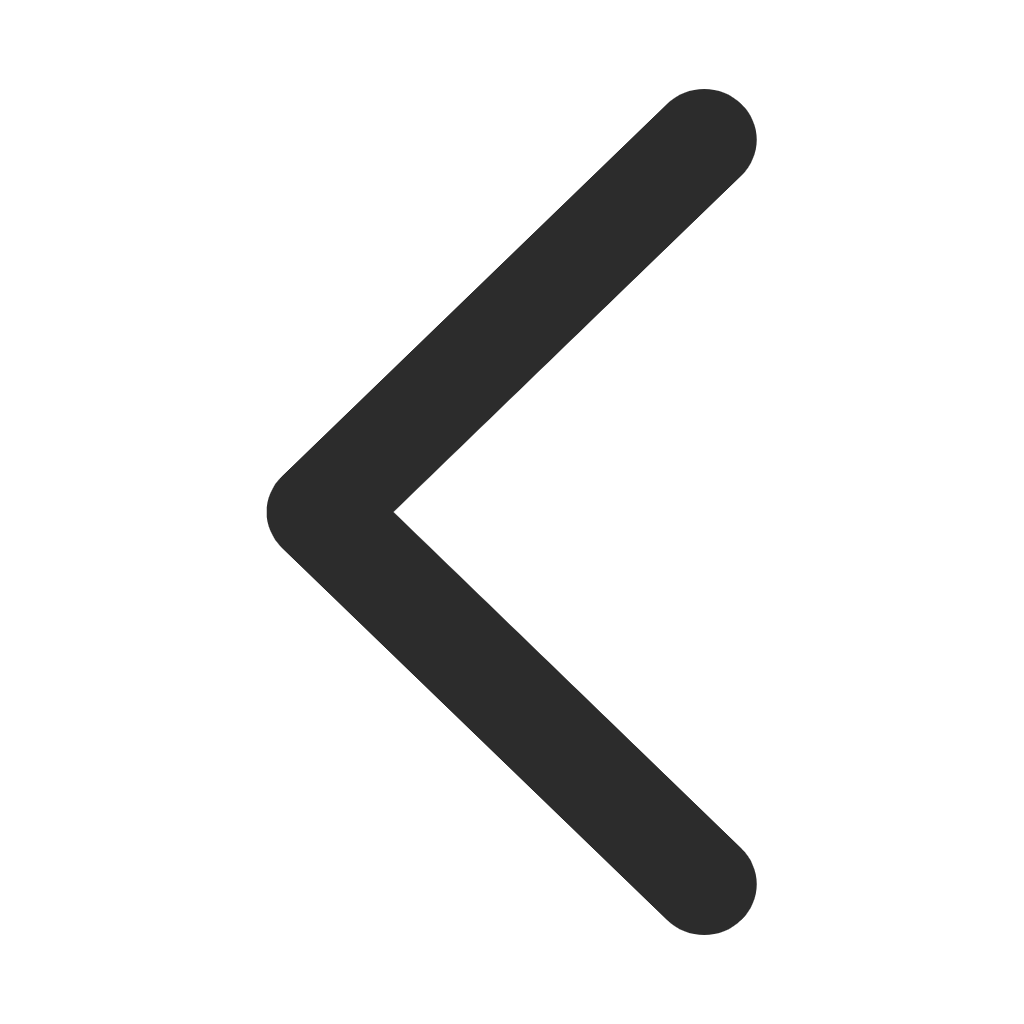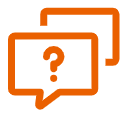AutoCAD Electrical 2011 建库标准流程
声明:您必须遵守我们的协议,如果您下载了该资源行为将被视为对《电天下账号管理规范》全部内容的认可,本网站资源来自原创,仅供用于学习和交流,请勿用于商业用途。如有侵权、不妥之处,请举报本资源,我们将及时审核处理!
AutoCAD Electrical 2011 建库标准流程
文本预览
AutoCAD Electrical 2011 建库标准流程
AutoCAD Electrical 2011
培训资料
建库标准流程
1 / 12厦门汇识科技咨询有限公司AutoCAD Electrical 2011 建库标准流程
目录
1、 简介………………………………………………………………………………………………3
2、 建库流程……………………………………………………………………………………….3
3、 数据源……………………………………………………………………………………………4
4、 符号编译器……………………………………………………………………………………4
5、 集成至图标单………………………………………………………………………………..9
6、 建库标准………………………………………………………………………………………..11
2 / 12厦门汇识科技咨询有限公司AutoCAD Electrical 2011 建库标准流程
1、简介
定义新的 AutoCAD Electrical 元件、端子以及面板布局库符号。
您可以即时将转换符号或创建自定义元件。使用符号编译器创建或转换的符号与 AutoCAD
Electrical 完全兼容。符号在插入时会打断导线,并会显示在 BOM 表以及不同的元件和接线报告中。
2、建库流程
3 / 12厦门汇识科技咨询有限公司AutoCAD Electrical 2011 建库标准流程
3、数据源
数据源分两类,第一类是无代码的 Auto CAD图纸;第二类从其他电器软件转化获得。
如下图所示:
无代码的Auto CAD数据 promis.e数据(未分解) promis.e数据(分解)
AutoCAD Electrical 2011版本支持promis.e格式转换,可在转化工具中直接调用“ ” ,对于非
promis.e格式的数据可采用转换工具中“ ” 专用分解将属性和块分解为几何图形和文字,同时保
留以前在属性中定义的值,这时就转换成无代码的Auto CAD数据。
4、符号编译器
自定义元件、端子以及面板布局库符号都在符合编译器中完成,以无代码的Auto CAD数据为例,演示
符合创建流程。
1.分离符号
从原理图中把元件符号分离出来。
无代码的Auto CAD数据 分离出的元器件
4 / 12厦门汇识科技咨询有限公司AutoCAD Electrical 2011 建库标准流程
2.进入符合编译器
单击 “ ” 进入“选择符合/对象”窗口。
如下图所示:
选择符号/对象
单击“选择对象”,框选元器件图形,再单击“拾取点”定义元器件的插入点。
如下图所示:
符号的选定原则:
水平与垂直:根据元器件延伸出的导线断开方向进行判断,该例为水平。
5 / 12厦门汇识科技咨询有限公司AutoCAD Electrical 2011 建库标准流程
主项与子项:根据是否有重复的元器件名称和接线图块进行判断。该例为主项。
例如判断2DK4该选主项还是子项,如下图所示:
原理图中存在两个2DK4,2DK4的接线图块一起表达了这2个元器件的接线方式。若两个元器件都为主项,生成接线图时会有两个2DK4
供你选择,这样生成出来的接线图信息容易出错且不好管理。所以需要把其中一个2DK4设为主项,另一个设为子项,子项关联至主项,
这样在生成接线图时只有一个2DK4供你选择。
2DK4原理图 2DK4接线图
面板示意图:用于制作接线图块。
类型选定:根据该元器件的种类进行选择,该例为通用。
单击确定,进入符合编译器环境。
3.添加代码
拖选插入项板中的TAG1(元器件名称)、MFG(制造商)、CAT(目录)、ASSYCODE(装配代号)、FAMILY(用于链接主元件与辅
元件的种类)、DESC1-3(描述1-3)CATDESC、COMMON。如下图所示:
6 / 12厦门汇识科技咨询有限公司AutoCAD Electrical 2011 建库标准流程
插入接线代码,用于断开导线和添加端号。
该元器件导线为左右断开方式,单击接线下拉窗口,选择L=左(L)/None,再单击“ ”进行插入。
再选择R=右(R)/None到另一端。如下图所示:
选择接线方向代码 插入接线代码
4.赋予代码参数并进行测试
双击TAG1在默认栏中输入:HIN,双击TERM01在默认栏中输入:1,双击TERM02在默认栏中输入:2。
在块编辑器中单击“ ”查看整体布局,检查字体大小、字体对正方式,微调代码至合适的位置。
确认无误后单击符号编译器中的“ ”。
7 / 12厦门汇识科技咨询有限公司AutoCAD Electrical 2011 建库标准流程
5.保存符号
符号名称:元器件块名称。
左边文件路径:元器件块所保存的位置。
右边文件路径:元器件块示意图保存的位置。
基点:元器件插入点,可点击“拾取点”重新定位。
插入元器件测试
插入自定义的元器件,检查导线是否有自动断开。
把元器件放置在导线上,导线自动断开。
导线没自动断开或者不全断开的可能原因:
○1 插入的接线方向代码判断错误。
○2 元器件的端点间距与导线的间距不一致。
8 / 12厦门汇识科技咨询有限公司AutoCAD Electrical 2011 建库标准流程
5、集成至图标菜单
使用图标菜单向导,可将自定义后的元器件符号块集成到图标菜单,方便调取。
在原理图选项卡中找到“图标菜单先导”。
① 单击“图标菜单向导”,使用默认值,单击确定。
② 新建原理图符号子菜单。
单击添加按钮,选择新建子菜单。
创建子菜单 子菜单添加完成后效果图
名称:子菜单名称。
图像文件:子菜单显示的图片。
单击浏览可插入计算机现有的图片。
单击激活可截图工程图做为子菜单图片。
菜单标题:相当于提示,当鼠标停留在该子菜单漂浮出来的提示。
9 / 12厦门汇识科技咨询有限公司AutoCAD Electrical 2011 建库标准流程
③ 添加元件
双击“汇识”图标进入子菜单。
单击添加按钮,选择元件。进入”添加图标-元件”菜单。
添加元件
“添加图标-元件”菜单 元器件添加后效果图
名称:元器件名称。
图像文件:子菜单显示的图片。
单击浏览可插入计算机现有的图片。
单击激活可截图工程图做为子菜单图片。
块名:该原理图符号的作用描述,可在此处填写,当鼠标停留在该子元件漂浮出来的提示。
10 / 12厦门汇识科技咨询有限公司AutoCAD Electrical 2011 建库标准流程
AutoCAD Electrical 2011
培训资料
建库标准流程
1 / 12厦门汇识科技咨询有限公司AutoCAD Electrical 2011 建库标准流程
目录
1、 简介………………………………………………………………………………………………3
2、 建库流程……………………………………………………………………………………….3
3、 数据源……………………………………………………………………………………………4
4、 符号编译器……………………………………………………………………………………4
5、 集成至图标单………………………………………………………………………………..9
6、 建库标准………………………………………………………………………………………..11
2 / 12厦门汇识科技咨询有限公司AutoCAD Electrical 2011 建库标准流程
1、简介
定义新的 AutoCAD Electrical 元件、端子以及面板布局库符号。
您可以即时将转换符号或创建自定义元件。使用符号编译器创建或转换的符号与 AutoCAD
Electrical 完全兼容。符号在插入时会打断导线,并会显示在 BOM 表以及不同的元件和接线报告中。
2、建库流程
3 / 12厦门汇识科技咨询有限公司AutoCAD Electrical 2011 建库标准流程
3、数据源
数据源分两类,第一类是无代码的 Auto CAD图纸;第二类从其他电器软件转化获得。
如下图所示:
无代码的Auto CAD数据 promis.e数据(未分解) promis.e数据(分解)
AutoCAD Electrical 2011版本支持promis.e格式转换,可在转化工具中直接调用“ ” ,对于非
promis.e格式的数据可采用转换工具中“ ” 专用分解将属性和块分解为几何图形和文字,同时保
留以前在属性中定义的值,这时就转换成无代码的Auto CAD数据。
4、符号编译器
自定义元件、端子以及面板布局库符号都在符合编译器中完成,以无代码的Auto CAD数据为例,演示
符合创建流程。
1.分离符号
从原理图中把元件符号分离出来。
无代码的Auto CAD数据 分离出的元器件
4 / 12厦门汇识科技咨询有限公司AutoCAD Electrical 2011 建库标准流程
2.进入符合编译器
单击 “ ” 进入“选择符合/对象”窗口。
如下图所示:
选择符号/对象
单击“选择对象”,框选元器件图形,再单击“拾取点”定义元器件的插入点。
如下图所示:
符号的选定原则:
水平与垂直:根据元器件延伸出的导线断开方向进行判断,该例为水平。
5 / 12厦门汇识科技咨询有限公司AutoCAD Electrical 2011 建库标准流程
主项与子项:根据是否有重复的元器件名称和接线图块进行判断。该例为主项。
例如判断2DK4该选主项还是子项,如下图所示:
原理图中存在两个2DK4,2DK4的接线图块一起表达了这2个元器件的接线方式。若两个元器件都为主项,生成接线图时会有两个2DK4
供你选择,这样生成出来的接线图信息容易出错且不好管理。所以需要把其中一个2DK4设为主项,另一个设为子项,子项关联至主项,
这样在生成接线图时只有一个2DK4供你选择。
2DK4原理图 2DK4接线图
面板示意图:用于制作接线图块。
类型选定:根据该元器件的种类进行选择,该例为通用。
单击确定,进入符合编译器环境。
3.添加代码
拖选插入项板中的TAG1(元器件名称)、MFG(制造商)、CAT(目录)、ASSYCODE(装配代号)、FAMILY(用于链接主元件与辅
元件的种类)、DESC1-3(描述1-3)CATDESC、COMMON。如下图所示:
6 / 12厦门汇识科技咨询有限公司AutoCAD Electrical 2011 建库标准流程
插入接线代码,用于断开导线和添加端号。
该元器件导线为左右断开方式,单击接线下拉窗口,选择L=左(L)/None,再单击“ ”进行插入。
再选择R=右(R)/None到另一端。如下图所示:
选择接线方向代码 插入接线代码
4.赋予代码参数并进行测试
双击TAG1在默认栏中输入:HIN,双击TERM01在默认栏中输入:1,双击TERM02在默认栏中输入:2。
在块编辑器中单击“ ”查看整体布局,检查字体大小、字体对正方式,微调代码至合适的位置。
确认无误后单击符号编译器中的“ ”。
7 / 12厦门汇识科技咨询有限公司AutoCAD Electrical 2011 建库标准流程
5.保存符号
符号名称:元器件块名称。
左边文件路径:元器件块所保存的位置。
右边文件路径:元器件块示意图保存的位置。
基点:元器件插入点,可点击“拾取点”重新定位。
插入元器件测试
插入自定义的元器件,检查导线是否有自动断开。
把元器件放置在导线上,导线自动断开。
导线没自动断开或者不全断开的可能原因:
○1 插入的接线方向代码判断错误。
○2 元器件的端点间距与导线的间距不一致。
8 / 12厦门汇识科技咨询有限公司AutoCAD Electrical 2011 建库标准流程
5、集成至图标菜单
使用图标菜单向导,可将自定义后的元器件符号块集成到图标菜单,方便调取。
在原理图选项卡中找到“图标菜单先导”。
① 单击“图标菜单向导”,使用默认值,单击确定。
② 新建原理图符号子菜单。
单击添加按钮,选择新建子菜单。
创建子菜单 子菜单添加完成后效果图
名称:子菜单名称。
图像文件:子菜单显示的图片。
单击浏览可插入计算机现有的图片。
单击激活可截图工程图做为子菜单图片。
菜单标题:相当于提示,当鼠标停留在该子菜单漂浮出来的提示。
9 / 12厦门汇识科技咨询有限公司AutoCAD Electrical 2011 建库标准流程
③ 添加元件
双击“汇识”图标进入子菜单。
单击添加按钮,选择元件。进入”添加图标-元件”菜单。
添加元件
“添加图标-元件”菜单 元器件添加后效果图
名称:元器件名称。
图像文件:子菜单显示的图片。
单击浏览可插入计算机现有的图片。
单击激活可截图工程图做为子菜单图片。
块名:该原理图符号的作用描述,可在此处填写,当鼠标停留在该子元件漂浮出来的提示。
10 / 12厦门汇识科技咨询有限公司AutoCAD Electrical 2011 建库标准流程
相关资源推荐